
No próximo artigo, daremos uma olhada no Simple SH. Este é um simples Script BASH para instalar aplicativos que muitos consideram essenciais no Ubuntu e suas variantes, como o Linux Mint. Com Simple SH, qualquer pessoa pode escolher e instalar de forma rápida e fácil seus aplicativos favoritos em sistemas baseados no Ubuntu.
Como o próprio nome sugere, Simple SH é muito fácil de instalar e usar. Se você é um administrador preguiçoso que está procurando uma maneira fácil de instalar alguns aplicativos em muitos Sistemas baseados em Ubuntu, o script Simple SH é uma boa escolha. Ele oferece uma boa quantidade de software necessário para as operações diárias.
Em seguida, veremos o lista de aplicativos incluídos na ferramenta Simple SH. Eles são divididos em três categorias:
Aplicativos SH simples
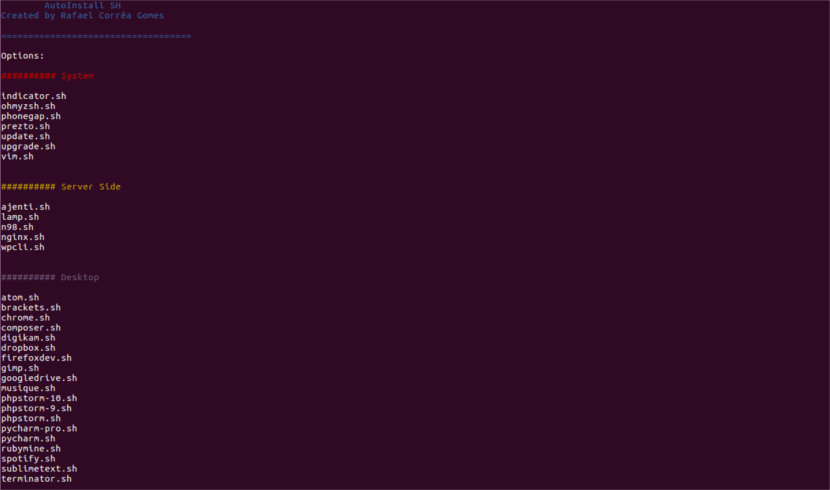
Ferramentas gerais do sistema
- Update.sh → Atualize a lista de fontes.
- Upgrade.sh → Atualize todos os pacotes do sistema.
- Indicator.sh → Instale o indicador de carga do sistema.
- Ohmyzsh.sh → Instale oh-my-zsh.
- Phonegap.sh → Instale o Phonegap, criador do aplicativo móvel.
- Prezto.sh → Instale o Prezto (para Zsh).
- Vim.sh → Instale o Editor Vim.
Aplicativos de servidor
- Ajenti.sh → Instale o painel de administração do Ajenti.
- Lamp.sh → Instale LAMP.
- N98.sh → Instale as ferramentas n98 magerun cli para desenvolvedores Magento.
- Nginx.sh → Instale o LEMP.
- Wpcli.sh → Instale o WP CLI, uma interface de linha de comando para WordPress
Aplicativos de desktop
- Atom.sh → Instale o editor Atom.
- Brackets.sh → Instale o editor de colchetes.
- Chrome.sh → Instale o navegador Chrome.
- Composer.sh → Instalar o Composer.
- Digikam.sh → Instale o Digikam.
- Dropbox.sh → Instale o Dropbox.
- Firefoxdev.sh → Instale o Firefox Developer Edition.
- Gimp.sh → Instale o Gimp.
- Googledrive.sh → Instale o Google Drive.
- Musique.sh → Instale o Musique Player.
- Phpstorm-10.sh → Instale o PHPStorm versão 10.xx
- Phpstorm-9.sh → Instale o PHPStorm versão 9.xx
- Phpstorm.sh → Instale o PHPStorm versão 8.xx
- Pycharm-pro.sh → Instale a edição PyCharm Professional.
- Pycharm.sh → Instale a edição da comunidade PyCharm.
- Rubymine.sh → Instale o RubyMine.
- Spotify.sh → Instale o Spotify.
- Sublimetext.sh → Instale o editor Sublime Text 3.
- Terminator.sh → Instalar o Terminator.
Devo dizer que não experimentei todos os aplicativos, mas os que experimentei funcionaram corretamente depois de instalados. Se alguém achar que está faltando um aplicativo importante, você pode enviar uma solicitação ao desenvolvedor por meio do Página oficial do GitHub.
Instalação simples do SH no Ubuntu
Seremos capazes instalar Simple SH usando Wget ou Curl. Se você não tiver nenhuma dessas ferramentas, poderá instalar facilmente uma ou ambas. Para isso, basta abrir um terminal (Ctrl + Alt + T) e digitar o seguinte comando:
sudo apt-get install wget curl
Usando Wget
Execute os seguintes comandos, um por um, para obter SH simples usando Wget:
wget -qO- -O simplesh.zip https://github.com/rafaelstz/simplesh/archive/master.zip unzip simplesh.zip && rm simplesh.zip
Usando Curl
Execute os seguintes comandos, um por um, para obter SH simples usando Curl:
curl -L https://github.com/rafaelstz/simplesh/archive/master.zip -o simplesh.zip unzip simplesh.zip && rm simplesh.zip
Qualquer que seja a opção que você usar, para finalizar iremos para a pasta onde o arquivo foi extraído e só teremos executar Simple SH como é mostrado a seguir:
cd simplesh-master/ bash simple.sh
Instale aplicativos no Ubuntu usando Simple SH
Depois de iniciar o script SH simples com o comando «bash simples.sh«, Todos os comandos e aplicativos disponíveis serão exibidos. Para usá-lo não teremos mais que escreva o nome do aplicativo que queremos instalar e pressione a tecla Enter para iniciar a instalação. Por exemplo, para instalar o atom, teríamos que escrever atom.sh.
O roteiro irá adicionar automaticamente as fontes de software e instalar a aplicação escolhida.
Pára atualizar lista de fontes, escreveremos o seguinte e pressionaremos Enter:
update.sh
Pára atualizar todos os pacotes do sistema, vamos escrever:
upgrade.sh
Lembre-se de que este script não totalmente interativo. Teremos que inserir a senha quando necessário.
Por exemplo, suponha que queremos configurar um servidor LAMP. Para fazer isso, escreveremos:

lamp.sh
Este instalará o LAMP completo (Apache, MySQL, PHP e phpMyAdmin) em nosso sistema Ubuntu.
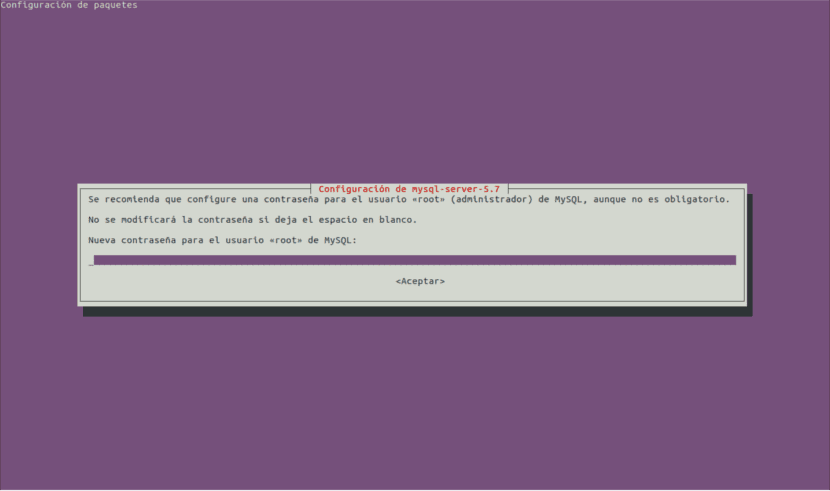
Neste caso, teremos que digitar a senha do usuário root do MySQL e a senha de login do phpmyadmin, e escolher o servidor web para configurar o phpMyAdmin, etc.
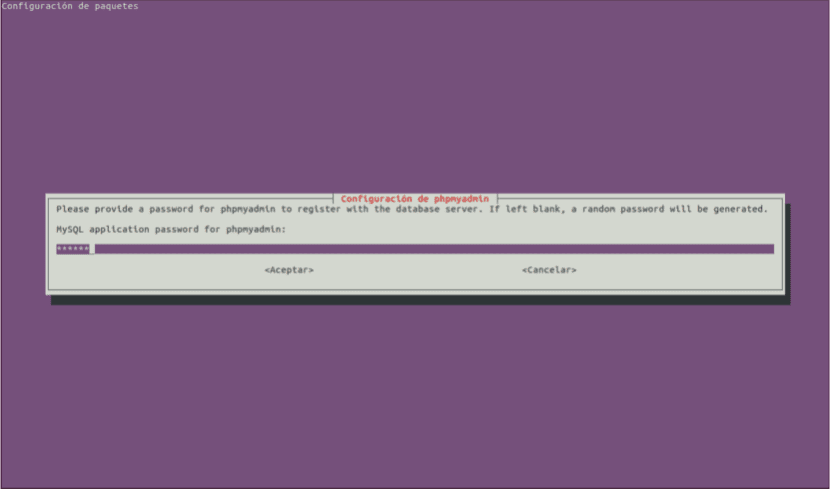
Da mesma forma, podemos instalar os outros aplicativos também. Após cada instalação teremos que lançar o script novamente para instalar outros aplicativos, pois ele se fechará sozinho. Caso queira sair do sistema antes de instalar qualquer coisa, só teremos que pressione «e» para sair do Simple SH.